Cách chia sẻ màn hình điện thoại bằng Facebook Messenger cho người khác - Thủ Thuật free download max speed
Khi bạn đang cố gắng giúp ai đó khắc phục sự cố trên điện thoại, việc truy cập vào màn hình của họ sẽ giúp mọi thứ dễ dàng hơn rất nhiều. Thay vì cài đặt một ứng dụng chia sẻ màn hình chuyên dụng, bạn có thể chia sẻ màn hình điện thoại bằng Facebook Messenger. Cách thực hiện khá đơn giản vì hầu như ai cũng đã cài đặt sẵn messenger trên điện thoại.
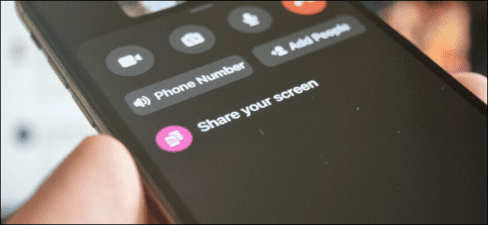
Chia sẻ màn hình điện thoại bằng Facebook Messenger trên Android
Cũng giống như Skype, Facebook Messenger cũng cho phép bạn chia sẻ màn hình của mình ngay từ điện thoại thông minh Android.
Bắt đầu bằng cách mở ứng dụng Facebook Messenger trên Android và chọn một cuộc trò chuyện. Sau đó, nhấn vào nút “Video” để bắt đầu cuộc gọi điện video.
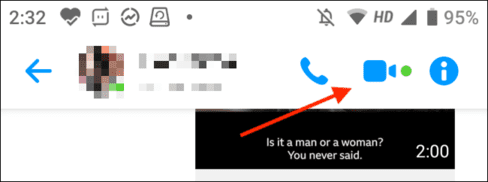
Sau khi cuộc gọi điện video bắt đầu (tính năng này hoạt động cho các cuộc gọi điện video nhóm và cho Phòng trò chuyện Facebook ), hãy vuốt lên từ thanh công cụ dưới cùng để hiển thị thêm các tùy chọn.
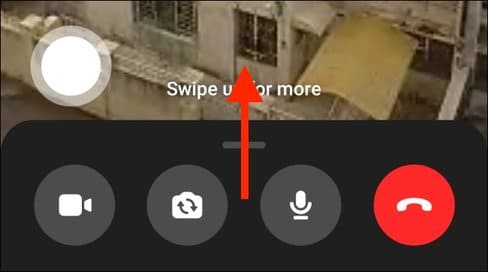
Tại đây, hãy nhấn vào nút “Chia sẻ màn hình của bạn”.
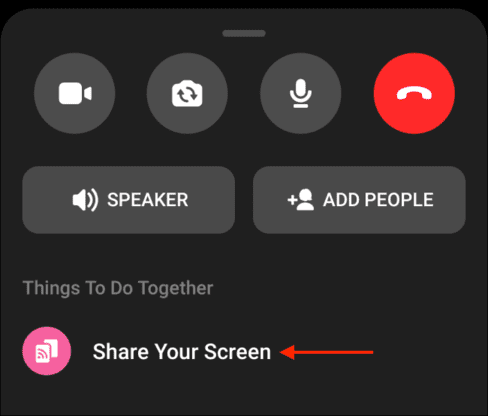
Khi sử dụng tính năng này lần đầu tiên, bạn sẽ thấy bảng giới thiệu về tính năng. Nhấn vào “Tiếp tục” tại đây. (Bạn sẽ không nhìn thấy màn hình này lần nữa)
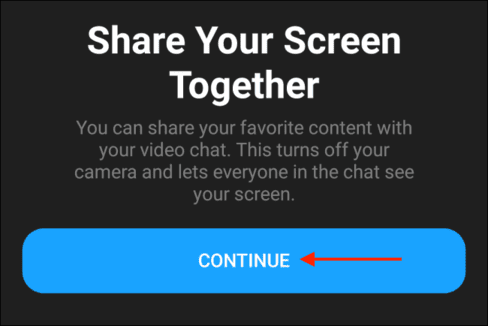
Bây giờ, Android sẽ hỏi bạn có muốn chia sẻ màn hình của mình bằng ứng dụng Messenger hay không. Nhấn vào nút “Bắt đầu ngay bây giờ”.
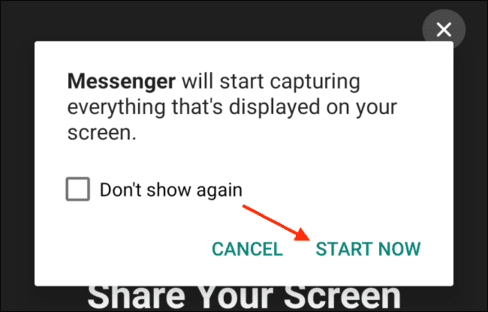
Bây giờ, Messenger sẽ bắt đầu chia sẻ màn hình của bạn. Bạn có thể vuốt lên hoặc nhấn nút “Màn hình chính” để chuyển đến màn hình chính của thiết bị. Bạn có thể duyệt xung quanh và điều hướng đến bất kỳ màn hình nào mà bạn muốn chia sẻ. Sau khi bạn bắt đầu chia sẻ màn hình, Messenger sẽ tắt máy ảnh của bạn.
Bạn sẽ thấy (những) người tham gia khác trong cửa sổ hình trong ảnh. Bạn có thể nhấn vào nó để mở rộng cửa sổ và quay lại chế độ toàn màn hình.
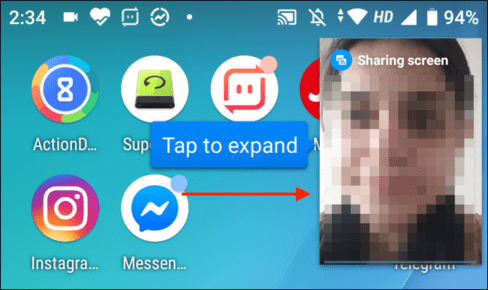
Để dừng chia sẻ màn hình của bạn, hãy quay lại ứng dụng Messenger và nhấn vào nút “Dừng” từ hộp nổi.
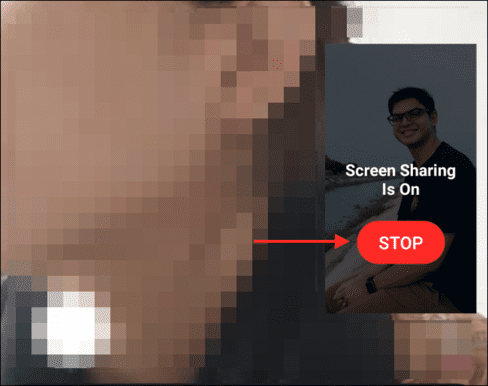
Bây giờ bạn sẽ trở lại cuộc gọi video thông thường, công việc như bình thường.
Xem màn hình điện thoại trên Messenger bằng iPhone
Quá trình chia sẻ màn hình trên iPhone hơi khác một chút.
Mở ứng dụng Facebook Messenger trên iPhone của bạn, sau đó mở cuộc trò chuyện mà bạn muốn chia sẻ màn hình của mình. Sau đó, nhấn vào nút “Video” ở góc trên bên phải của màn hình để bắt đầu cuộc gọi điện video.
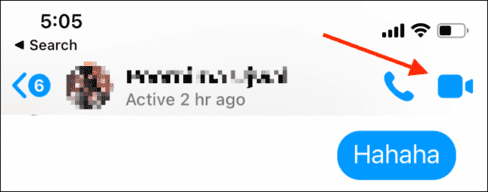
Khi họ nhấc máy, cuộc gọi điện video sẽ bắt đầu. Bây giờ, hãy vuốt lên để hiển thị nhiều tùy chọn hơn.
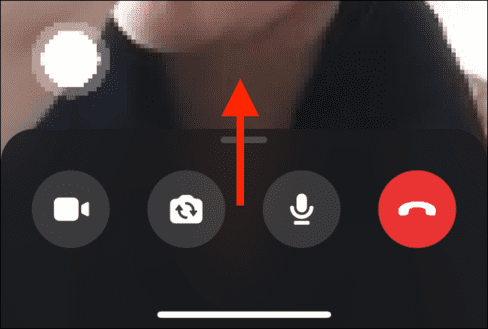
Tại đây, hãy nhấn vào nút “Chia sẻ màn hình của bạn”.
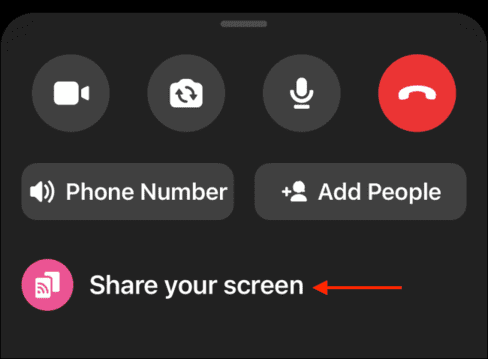
Từ cửa sổ bật lên giới thiệu, hãy chọn tùy chọn “Bắt đầu chia sẻ”.
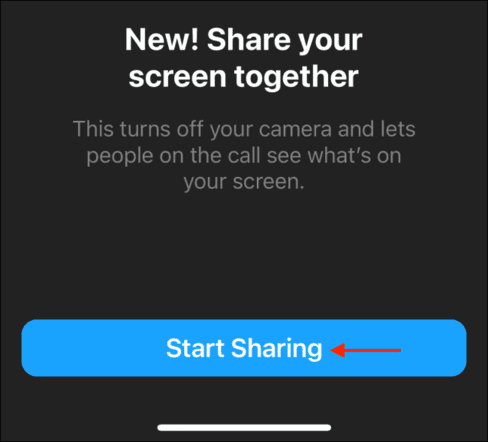
Bạn sẽ thấy cửa sổ bật lên Phát sóng iOS mặc định được sử dụng để chia sẻ màn hình iPhone của bạn với các ứng dụng khác nhau. Tại đây, hãy đảm bảo rằng ứng dụng Messenger đã được chọn, sau đó nhấn vào nút “Bắt đầu phát sóng”.
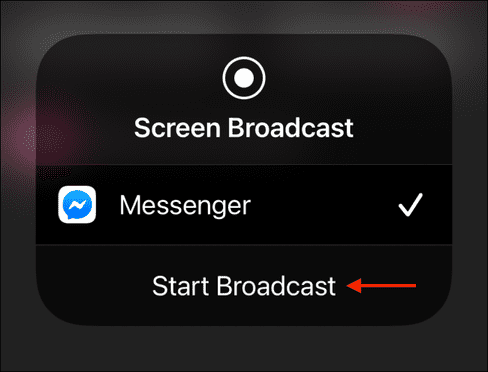
Ứng dụng Messenger bây giờ sẽ tắt máy ảnh của bạn và nó sẽ bắt đầu chia sẻ màn hình của bạn. Bạn có thể chuyển đến màn hình chính và điều hướng đến các ứng dụng khác nhau để chia sẻ màn hình của mình.
Không giống như Android, ứng dụng Messenger không hiển thị cửa sổ ảnh trong ảnh của những người tham gia khác trong cuộc gọi. Khi đang chia sẻ màn hình, bạn sẽ không thể xem video của họ nhưng bạn vẫn có thể nghe những gì họ nói.
Nếu bạn nhìn thấy một viên thuốc màu đỏ ở góc trên bên trái của iPhone, điều đó có nghĩa là bạn đang chia sẻ màn hình.
Sau khi hoàn tất, hãy quay lại ứng dụng Messenger. Từ giao diện cuộc gọi điện video, nhấn vào nút “Dừng” từ hộp nổi.
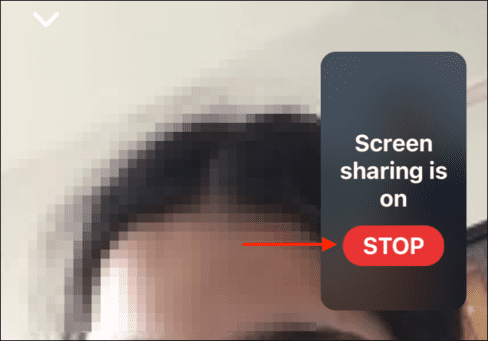
Messenger sẽ ngừng chia sẻ màn hình iPhone của bạn.
Không phải ai cũng sử dụng Facebook Messenger. Nếu muốn chia sẻ màn hình của mình với đồng nghiệp, bạn cũng có thể làm như vậy trong Zoom hoặc Google Meet .



0 Nhận xét
Đăng nhận xét